调色技巧,如何优化照片的色彩层次(2)
第二招
仍然使用上面的原片为基底,采用另外一种方法进行制作,主要表现色彩冷暖的自然变化,则同样不失层次,给人以清新多变的色彩视觉感,简单易行立现效果。
步骤概述:
首先,选择工具箱上的渐变工具,改变其混合模式,让色彩透叠于图像之上,形成色彩变化,最后,使用历史画笔工具擦除干扰人物肤色的色彩,最终效果如图2所示。
操作详解:
1、打开“工具箱”,选择“渐变工具”,在打开的“工具选项栏”上,按“径向渐变”按钮,设置“模式”为“叠加”,“不透明度”值为“50%”,勾选“反向”、“仿色”、“透明区域”项,如图2-1所示,“点按可编辑渐变”,在弹出的“渐变编辑器”对话框中,设置“色标”为“渐变彩虹色”,其它保持默认值,也可根据个人喜好设置色标的颜色,在画面上从左到右拉伸渐变工具,让色彩融合到图像当中,如图2-2所示。
图2-1
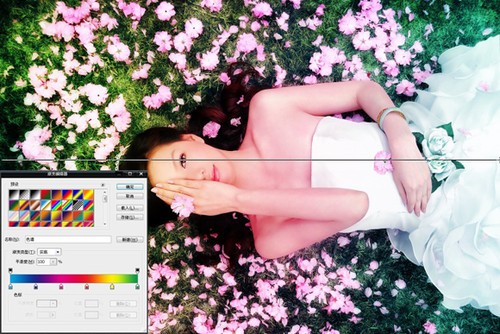
图2-2
2、最后,选择“工具箱”上的“历史画笔工具”,在打开的“工具选项栏”上,设置“画笔”为“柔角329像素”,“模式”为“正常”,“不透明度”值为“30%”,“流量”值为“100%”,如图2-3所示,用“历史画笔工具”擦除人物皮肤部分的干扰色,如图2-4所示,但又不完全擦掉,淡淡的附着一点环境色,协调整体效果。
图2-3

图2-4
这样,一幅画面中具有冷暖调的各部变化就出来了,方法极为简便,效果也较为明显,主要表现了色彩冷暖调的变奏,粉的粉,绿的绿,给人一种鲜活感,如图2所示。需要注意的就是渐变色的配色,设置色标过度要柔和,冷暖搭配要合理,也可同色系,区分明度即可,该方法可以变化出多样的自然色彩渐变效果,提升图像效果。
学习 · 提示
相关教程







